时间:2023-11-28 11:41:01 作者:永煌 来源:系统之家 1. 扫描二维码随时看资讯 2. 请使用手机浏览器访问: https://m.xitongzhijia.net/xtjc/20221204/267537.html 手机查看 评论 反馈
Win11如何设置默认音量?目前很多电脑自带的系统都已经是Win11了,因此使用的用户也是很多,而我们在使用电脑时,插入耳机的时候声音要么过大要么过小,这可能是因为默认音量没有设置好,那么要如何去修改呢?下面就和小编一起来看看Win11默认音量设置的方法吧。
Win11默认音量设置的方法
1. 首先,按键盘上的【 Win + X 】组合键,或右键点击任务栏上的【Windows开始徽标】,在打开的隐藏右键菜单项中,选择【运行】。
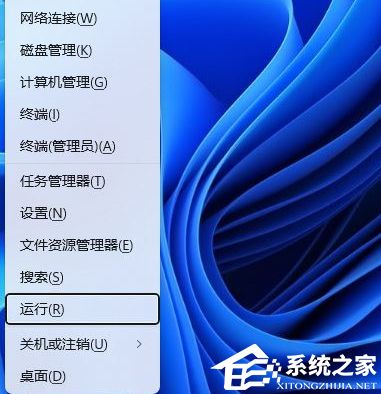
2. 运行窗口,输入【regedit】命令,按【确定或回车】打开注册表编辑器。

3. 用户账户控制窗口,你要允许此应用对你的设备进行更改吗?点击【是】。
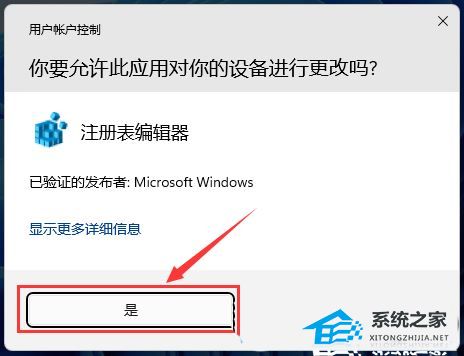
4. 注册表编辑器窗口,依次展开到以下路径:HKEY_LOCAL_MACHINE\SYSTEM\ControlSet001\Control\Audio 。
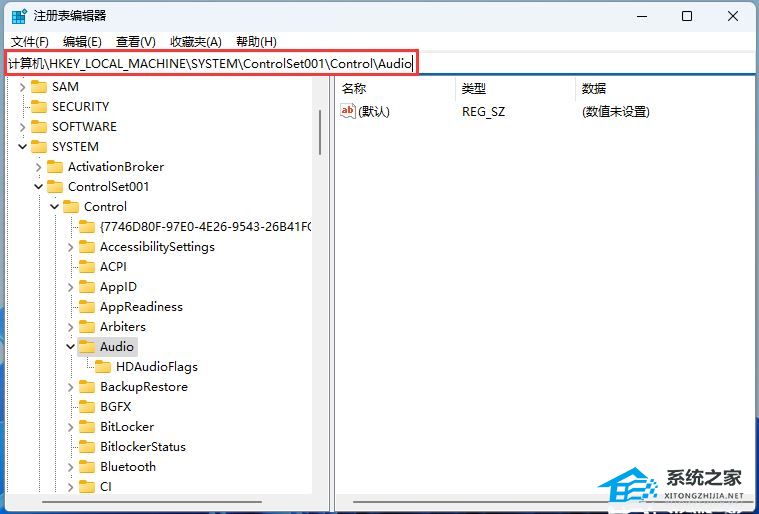
5. 接着,在右侧空白处,点击【右键】,打开的菜单项中,选择【新建 - DWORD (32 位)值(D)】。
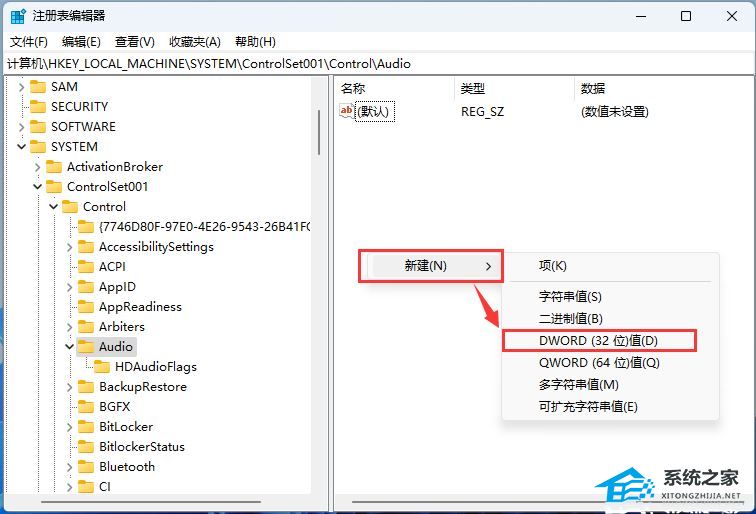
6. 新建的DWORD (32 位)值(D)命名为【DisableAbsoluteVolume】,然后双击该新建的值,在打开的编辑 DWORD (32 位)值窗口,将数值数据数据修改为【1】。

注意:每次系统大更新后注册表需重新设置。
以上就是系统之家小编为你带来的关于“Win11如何设置默认音量-Win11默认音量设置的方法”的全部内容了,希望可以解决你的问题,感谢您的阅读,更多精彩内容请关注系统之家官网。
发表评论
共0条
评论就这些咯,让大家也知道你的独特见解
立即评论以上留言仅代表用户个人观点,不代表系统之家立场